Jak zrobić kopię arkusza lub skoroszytu programu Excel
Jeśli dokonasz poważnych zmian w skoroszytach lub arkuszach programu Microsoft Excel(Microsoft Excel workbooks or worksheets) , dobrym pomysłem jest utworzenie kopii tych elementów. Dzięki temu oryginalne dane pozostaną nienaruszone na wypadek, gdyby coś poszło nie tak po dokonaniu modyfikacji. Oto kilka sposobów powielania skoroszytów i arkuszy ćwiczeń.
Formuły i funkcje w plikach(The formulas and functions in your files) powinny nadal działać, dopóki pliki będą kopiowane wewnętrznie.
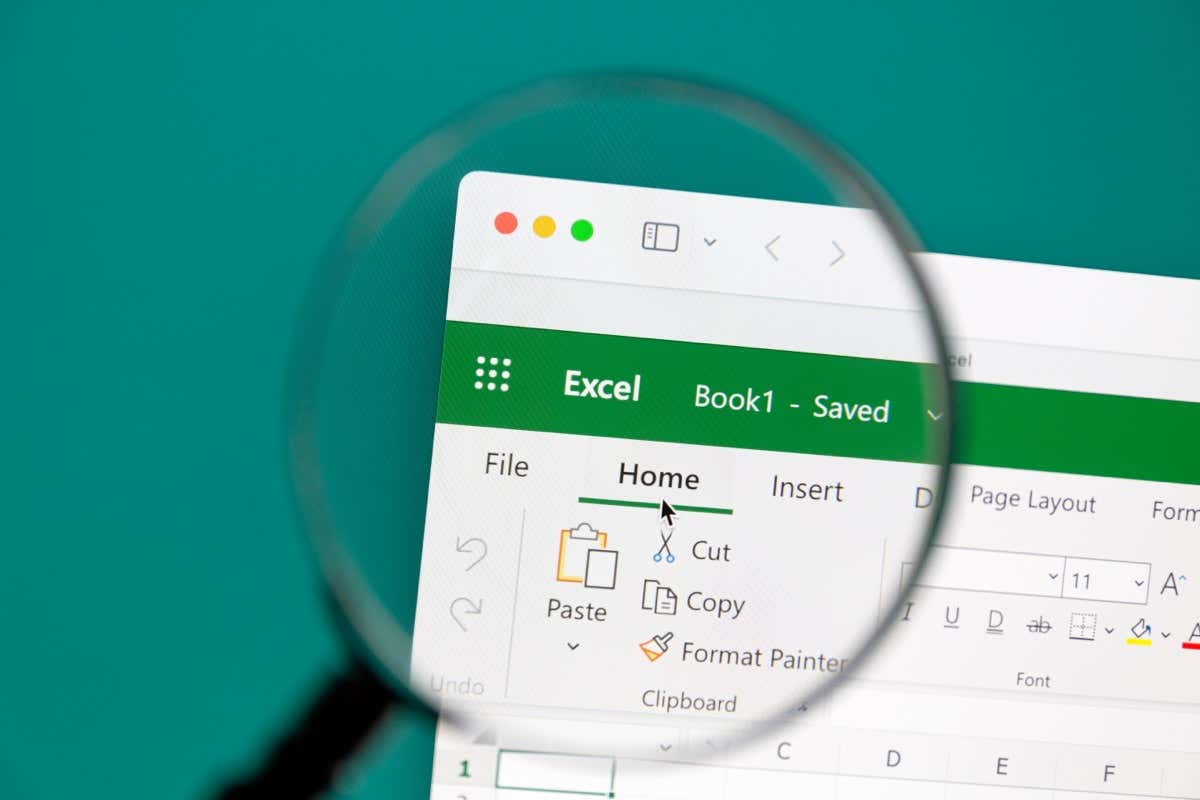
Jak skopiować cały plik Excel(Entire Excel File) ( skoroszyt(Workbook) )
Jeśli jeszcze tego nie wiesz, skoroszyt to plik Excel z jeszcze jednym arkuszem. Istnieją różne sposoby tworzenia kopii skoroszytów. Na przykład możesz pozwolić programowi Excel(Excel) otworzyć kopię skoroszytu, użyć opcji Zapisz jako programu Excel(use Excel’s Save As option) , aby zduplikować arkusz kalkulacyjny, lub użyć menedżera plików na komputerze, aby utworzyć kopię całego skoroszytu.
Otwórz skoroszyt(Workbook) jako kopię(Copy) w programie Excel(Excel)
Excel umożliwia uruchamianie skoroszytów jako kopii, dzięki czemu oryginalne pliki pozostają nietknięte. Wszelkie zmiany wprowadzone w skoroszycie są zapisywane w skopiowanym pliku, niezależnie od oryginalnego arkusza kalkulacyjnego.
- Otwórz aplikację Excel na swoim komputerze.
- Wybierz Otwórz(Select Open) na lewym pasku bocznym i wybierz Przeglądaj(Browse) w środkowej kolumnie.
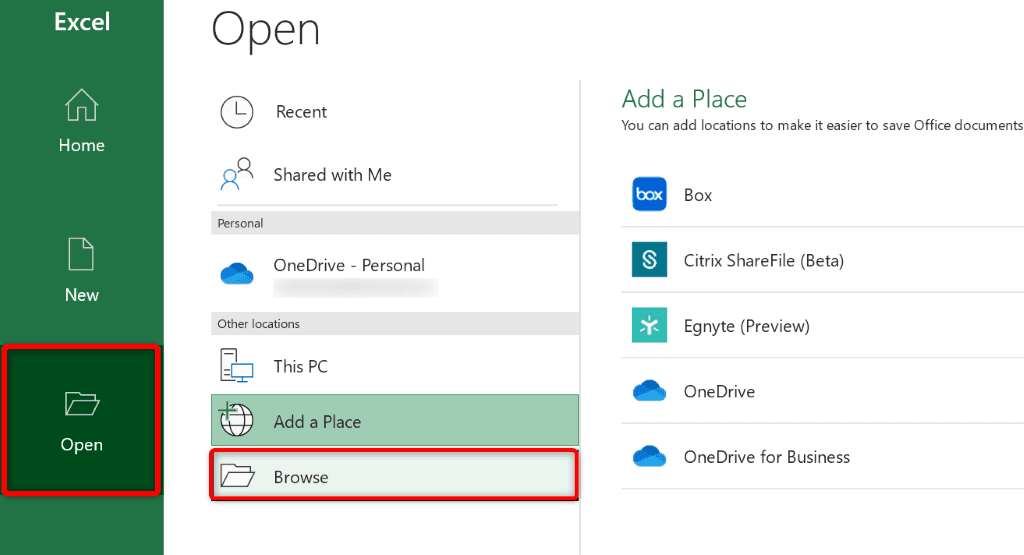
- Przejdź do folderu, w którym zapisany jest skoroszyt.
- Kliknij raz skoroszyt, aby go zaznaczyć, a następnie wybierz ikonę strzałki w dół obok opcji Otwórz(Open) i wybierz opcję Otwórz(Open) jako kopię(Copy) .
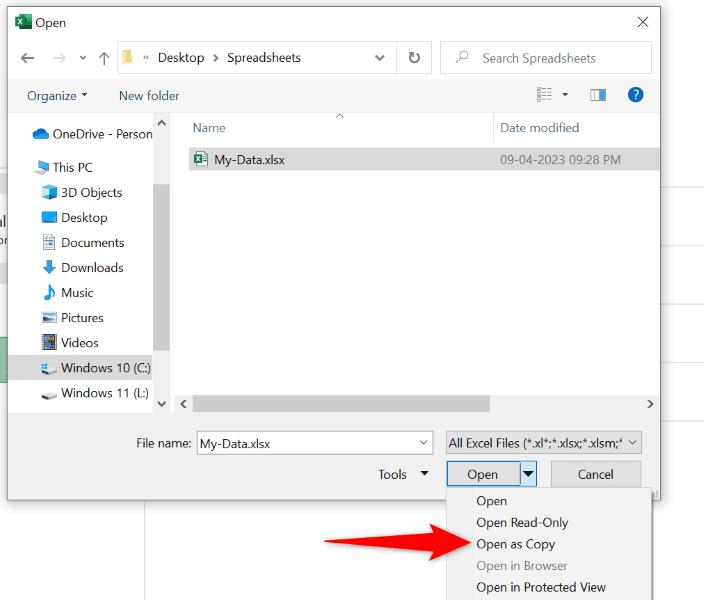
- Excel utworzy kopię skoroszytu i otworzy ten plik w aplikacji.
Możesz wprowadzać zmiany w skoroszycie, ponieważ nie zostaną one odzwierciedlone w oryginalnym arkuszu kalkulacyjnym.
Użyj opcji Zapisz jako programu Excel
Opcja Zapisz jako(Save As) w programie Excel umożliwia utworzenie kopii aktualnie otwartego skoroszytu, zachowując wszelkie zmiany wprowadzone w pliku. Jeśli do zapisania zmian nie użyto opcji Zapisz(Save) programu Excel , zmiany zostaną odzwierciedlone tylko w nowym pliku, który utworzysz.
- Wybierz opcję Plik(Select File) w lewym górnym rogu programu Excel.
- Wybierz Zapisz jako(Save As) na lewym pasku bocznym i wybierz Przeglądaj(Browse) w środkowej kolumnie.
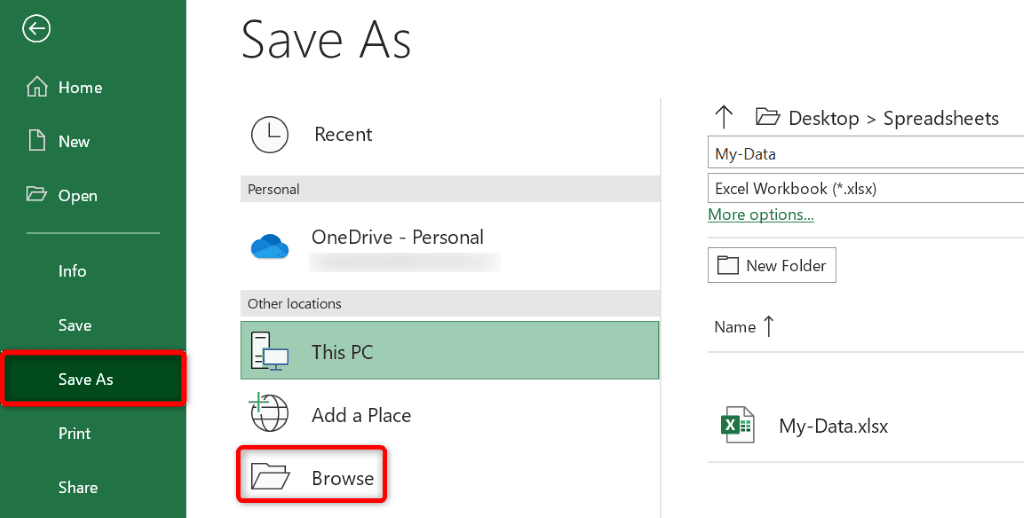
- Otwórz folder, w którym chcesz zapisać kopię skoroszytu, a następnie wybierz opcję Zapisz(Save) .
Użyj Menedżera plików
Jednym ze sposobów utworzenia kopii skoroszytu programu Excel bez otwierania aplikacji jest użycie menedżera plików na komputerze. Do tworzenia duplikatów arkuszy kalkulacyjnych programu Excel(Excel) możesz używać Eksploratora plików w systemie Windows(use File Explorer on Windows) i Findera na komputerze Mac(Finder on Mac) .
- Otwórz Eksplorator plików(Open File Explorer) lub Finder na swoim komputerze.
- Znajdź skoroszyt programu Excel , który chcesz skopiować.
- Kliknij skoroszyt prawym przyciskiem myszy i wybierz opcję Kopiuj(Copy) .
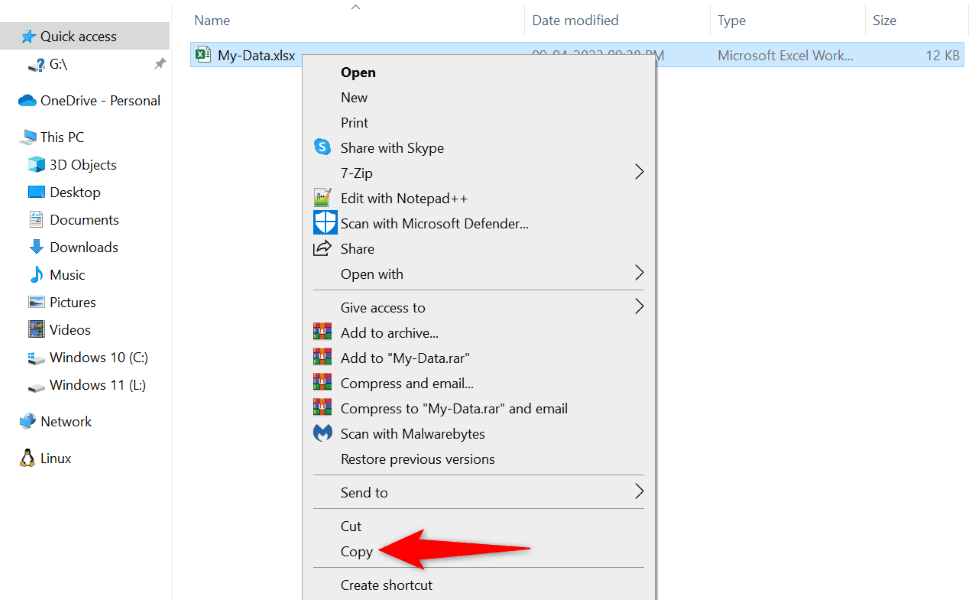
- Uzyskaj dostęp do folderu, w którym chcesz zapisać skopiowany plik.
- Kliknij prawym przyciskiem myszy(Right-click) dowolne puste miejsce w folderze i wybierz opcję Wklej(Paste) .
Możesz utworzyć kopię skoroszytu w tym samym folderze, w którym znajduje się oryginalny plik. W takim przypadku wykonaj powyższe kroki, a menedżer plików odpowiednio nazwie skopiowany plik.
Jak utworzyć kopię(Copy) całego arkusza(Entire Worksheet) w skoroszycie
Arkusze to podarkusze(Worksheets are the sub-sheets) widoczne w arkuszach kalkulacyjnych programu Excel(Excel) . Wiele arkuszy skoroszytu znajdziesz na dolnym pasku programu Excel .
Kopiowanie arkusza jest tak proste, jak użycie metody przeciągnij i upuść(using the drag-and-drop method) , opcji menu kontekstowego, opcji wstążki programu Excel(Excel) lub tradycyjnej metody kopiowania i wklejania. Oto wszystkie te sposoby dla Ciebie.
Korzystanie z metody „przeciągnij i upuść”.
Najłatwiejszym sposobem utworzenia kopii arkusza w skoroszycie jest przeciąganie i upuszczanie.
- Znajdź arkusz do skopiowania w skoroszycie.
- Naciśnij i przytrzymaj klawisz Ctrl ( Windows ) lub Option ( Mac ), przeciągnij arkusz do skopiowania i upuść go w miejscu docelowym.
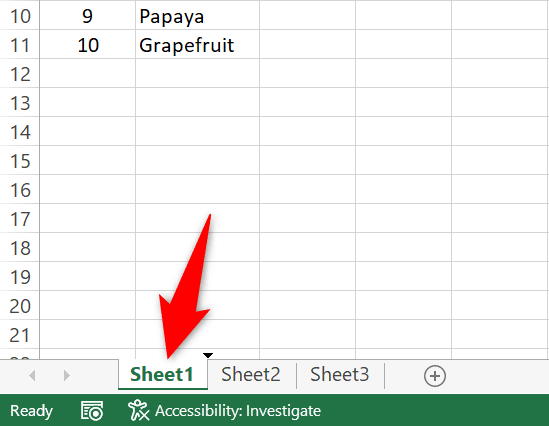
- Excel utworzył teraz kopię Twojego arkusza.
Korzystanie z menu kontekstowego
Jeśli metoda przeciągania i upuszczania nie jest wygodna, użyj opcji w menu kontekstowym programu Excel (menu wyświetlane po kliknięciu prawym przyciskiem myszy), aby zduplikować arkusze.
- Kliknij prawym przyciskiem(Right-click) myszy arkusz, który chcesz skopiować, i wybierz z menu opcję Przenieś(Move) lub Kopiuj .(Copy)
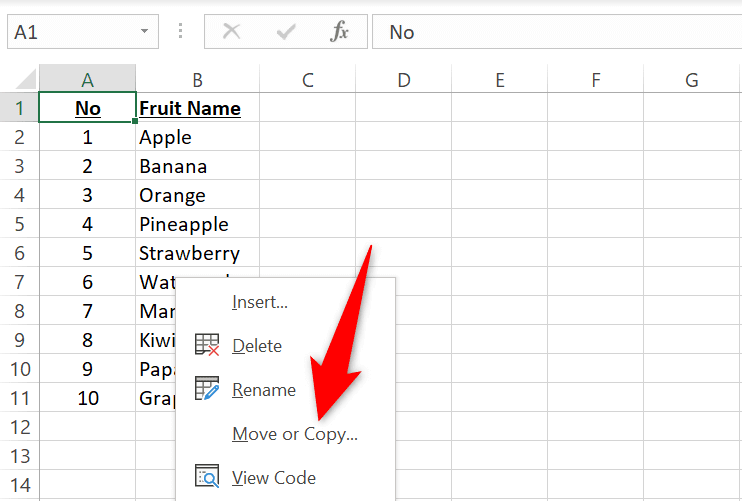
- Wybierz miejsce docelowe arkusza w sekcji Przed(Before) arkuszem. Pamiętaj, że Excel umieści skopiowany arkusz tuż przed wybranym arkuszem.
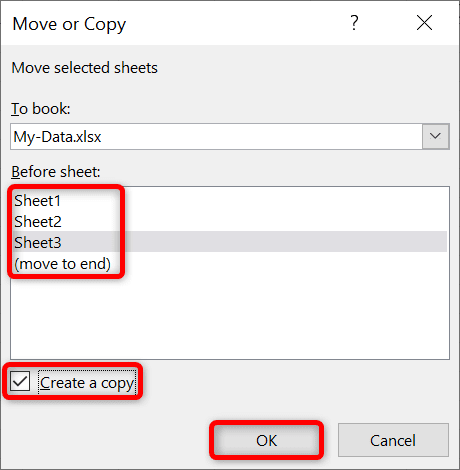
- Zaznacz pole wyboru Utwórz(Create) kopię i wybierz OK.
Upewnij się, że jest włączone pole Utwórz(Create) kopię, w przeciwnym razie program Excel(Excel) przeniesie arkusz zamiast go kopiować.
Korzystanie ze wstążki Excela
Menu wstążki programu Excel oferuje również opcję kopiowania i przenoszenia arkuszy w skoroszytach.
- Wybierz arkusz do skopiowania na dolnym pasku skoroszytu.
- Otwórz kartę Strona główna(Home) programu Excel i wybierz opcję Format > Move lub skopiuj arkusz(Copy Sheet) .
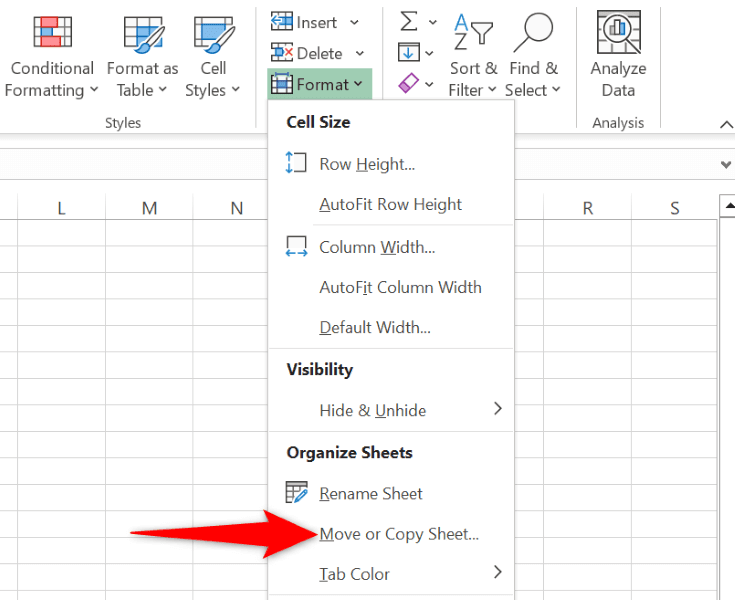
- Wybierz miejsce, w którym chcesz umieścić arkusz, włącz pole Utwórz(Create) kopię i wybierz OK.
Korzystanie z opcji kopiowania i wklejania
Tradycyjny sposób kopiowania elementów polega na ręcznym kopiowaniu i wklejaniu danych. Możesz użyć tego również do skopiowania arkuszy roboczych. Oto, jak to zrobić.
Uwaga: Zamień Ctrl(Replace Ctrl) na Command w poniższych skrótach klawiaturowych na komputerze Mac(Mac) .
- Otwórz arkusz do skopiowania.
- Zaznacz(Select) wszystkie dane w arkuszu, naciskając Ctrl + A.
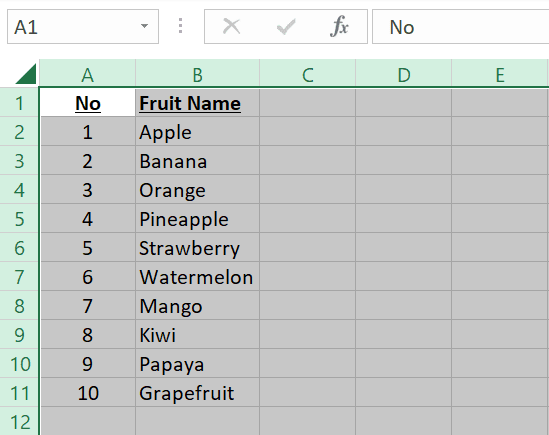
- Skopiuj wybrane dane, naciskając Ctrl + C
- Przejdź do arkusza, do którego chcesz przenieść skopiowane dane. Możesz utworzyć nowy arkusz, wybierając znak + (plus) na dolnym pasku programu Excel.
- Umieść kursor w komórce A1 arkusza i naciśnij Ctrl Ctrl + V
Zapisz kopię(Copy) skoroszytu z programu Excel(Your Workbook From Excel) dla sieci Web(Web)
Możesz utworzyć kopię skoroszytu, korzystając z wersji online programu Excel i zapisać skopiowany plik na swoim komputerze.
- Otwórz internetową wersję programu Excel(Excel’s web version) i uruchom skoroszyt, który chcesz skopiować.
- Wybierz opcję Plik(Select File) w lewym górnym rogu programu Excel.
- Wybierz Zapisz jako na lewym pasku bocznym.
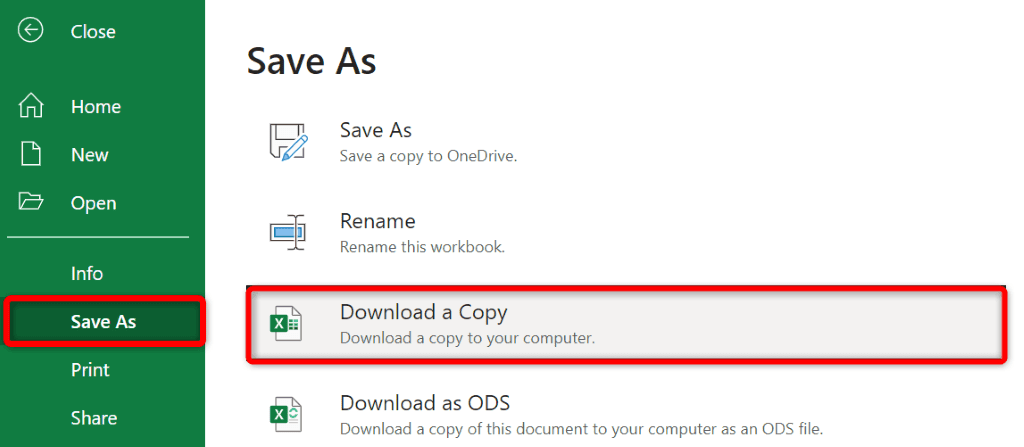
- (Select Download)Wybierz (Copy)opcję Pobierz kopię w prawym okienku.
- Wybierz lokalizację, w której chcesz zapisać skoroszyt programu Excel .
Różne sposoby powielania skoroszytów i arkuszy programu Excel(Excel Workbooks)
Excel oferuje różne sposoby tworzenia kopii skoroszytów i arkuszy. Skorzystaj z wygodnej dla siebie metody, aby zduplikować cokolwiek przed wprowadzeniem większych zmian w tych plikach.
Mamy nadzieję, że ten przewodnik pomoże Ci skopiować arkusze kalkulacyjne(copy your spreadsheets) , dzięki czemu będziesz mógł rozpocząć modyfikowanie plików bez obawy, że coś zepsujesz.
Related posts
Jak scalić dokumenty Word
Jak ograniczyć edycję w dokumentach Word
Konwertuj dokumenty Word, PowerPoint, Excel do formatu PDF za pomocą Dokumentów Google
5 sposobów na usunięcie hiperłączy z dokumentów Microsoft Word
Jak korzystać z funkcji porównywania i łączenia dokumentów w programie Word
Nie można otworzyć pliku, ponieważ występują problemy z zawartością
Jak wstawić tekst z pliku Word do publikacji Publisher
Jak bezpłatnie pobrać obramowania stron dla programu Microsoft Word
Zwiększ liczbę ostatnio używanych plików w programach Word, Excel, PowerPoint
Jak zarządzać wersjami dokumentów w programie Word
Word otwiera dokumenty w trybie tylko do odczytu w systemie Windows 11/10
Jak utworzyć listę rozwijaną w programie Word
Excel, Word lub PowerPoint nie mogły się ostatnio uruchomić
Jak wyodrębnić adresy e-mail z dokumentu Word
Jak korzystać z Microsoft Editor do sprawdzania gramatyki i pisowni
Jak usunąć znaki wodne z dokumentów Word
Jak korzystać z korespondencji seryjnej dla listów w programie Word
Jak wyszukiwać szablony online w programie Microsoft Word
Dodaj, zmień, usuń autora z właściwości autora w dokumencie pakietu Office
Jak rysować w programie Microsoft Word za pomocą narzędzi Tablica rysowania
